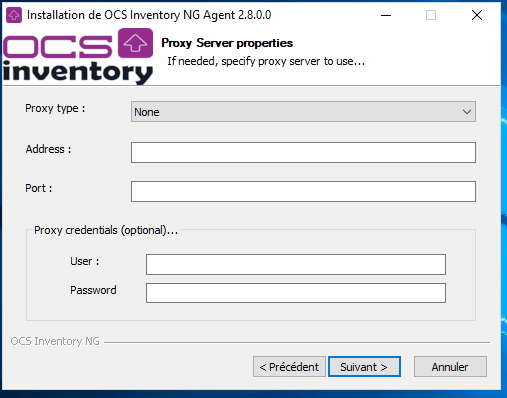OCS - Installation de l'agent sous Windows
Le site d'OCS Inventory NG propose des agents pour Windows, Linux, MacOS X et Android. Ce document présente l'installation pour l'agent Windows.
Pour cette installation, vous utiliserez une machine Windows sur laquelle vous disposez des droits d'administration : ordinateur personnel ou VM Windows.
Attention : vérifiez si l'agent OCS InventoryNG est déjà installé. Pour cela regardez si l'icône d'OCS InventoryNG Agent est présente au niveau de la barre des tâches.
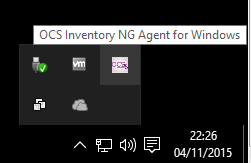
Téléchargez depuis le dossier partagé classe la dernière version de l'agent Windows OCSNG-Windows-Agent-Setup-x64. La dernière version est la 2.8.0.0 et disponible sur GitHub. Ce fichier est disponible depuis la section de téléchargement du site web https://github.com/pluginsGLPI/ocsinventoryng/releases/.
Décompressez l’archive pour extraire et exécuter OCS-NG-Windows-Agent-Setup.exe. Un fichier de log (OcsAgentSetup) rendant compte de l'installation (à consulter en cas de problème ou par curiosité) est créé dans le répertoire où se trouve l'exécutable OCS-NG-Windows-Agent-Setup.exe que l'on vient de lancer.
Après validation de la licence, vous choisissez le type d’installation :
- Network inventory : l'ordinateur client peut joindre via le réseau le serveur OCS Inventory NG, et de ce fait, il est possible de lancer régulièrement l'agent via un service Windows, ou une GPO, voire une script de login.
- Local inventory : l'ordinateur n'est pas connecté au réseau ou ne pourra jamais communiquer avec le serveur OCS Inventory NG. Vous pouvez manuellement générer un fichier d'inventaire et l'importer plus tard sur le serveur (voir le chapitre Génération d'inventaire de machines non connectées au réseau ci-dessous).
Choisissez le type d’installation Network inventory :
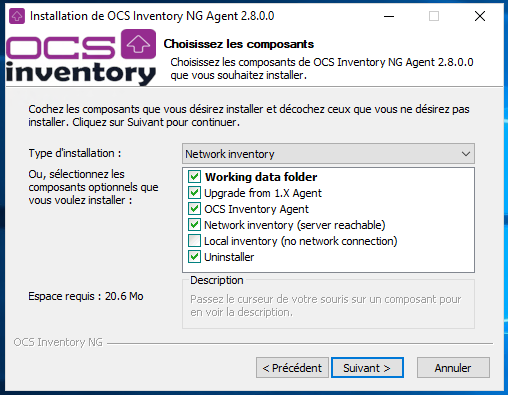
Puis configurez le client de votre ordinateur Windows : Précisez l'URL de votre serveur de communication OCS Inventory NG, sous la forme %%http://10.xxx.xxx.xxx/ocsinventory%%.
Attention :
Précisez bien comme URL de votre serveur de communication OCS Inventory NG l'adresse :
%%http://10.187.xxx.xxx/ocsinventory%%
En cas d'erreur il n'y aura pas de remontée d'information sur ce serveur !
Vous pouvez aussi spécifier une adresse en https si SSL est activé et configuré sur votre serveur afin de sécuriser les communications.
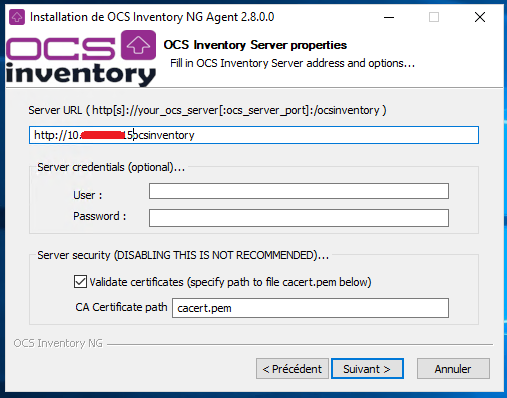
Par défaut, l'agent OCS Inventory écrit quelques informations dans les fichiers de log. Vous pouvez améliorer la verbosité des logs en activant l'option Verbose log.
Précisez aussi comme TAG le type d’OS de votre ordinateur client : Windows10 (sans espace).
Pour finir, indiquez de lancer immédiatement l’inventaire :
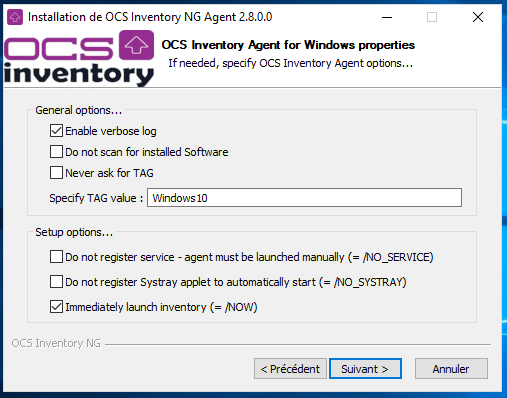
Le répertoire d'installation est, par défaut, C:\Program Files\OCS Inventory Agent*. Gardez ce choix par défaut et terminez l'installation.
 Il vous sera proposé de lancer immédiatement l'Applet Systray OCS Inventry NG.
Une îcône est alors installée dans la barre des tâches et vous permet :
* d'exécuter immédiatement l'agent,
* d'afficher les informations d'inventaire récoltées sur votre ordinateur et qui seront transmises au serveur OCS Inventory NG.
Une fois l'agent installé sur le client, le service OCSinventory est configuré pour être lancé automatiquement en tant que service au démarrage.
La gestion du parc se réalise via la console web d'administration.
Connectez-vous à l’interface d’administration (console d’administration) avec l'URL suivante : http://10.xxx.xxx.xxx/ocsreports/ et le compte btssio :
Il vous sera proposé de lancer immédiatement l'Applet Systray OCS Inventry NG.
Une îcône est alors installée dans la barre des tâches et vous permet :
* d'exécuter immédiatement l'agent,
* d'afficher les informations d'inventaire récoltées sur votre ordinateur et qui seront transmises au serveur OCS Inventory NG.
Une fois l'agent installé sur le client, le service OCSinventory est configuré pour être lancé automatiquement en tant que service au démarrage.
La gestion du parc se réalise via la console web d'administration.
Connectez-vous à l’interface d’administration (console d’administration) avec l'URL suivante : http://10.xxx.xxx.xxx/ocsreports/ et le compte btssio :
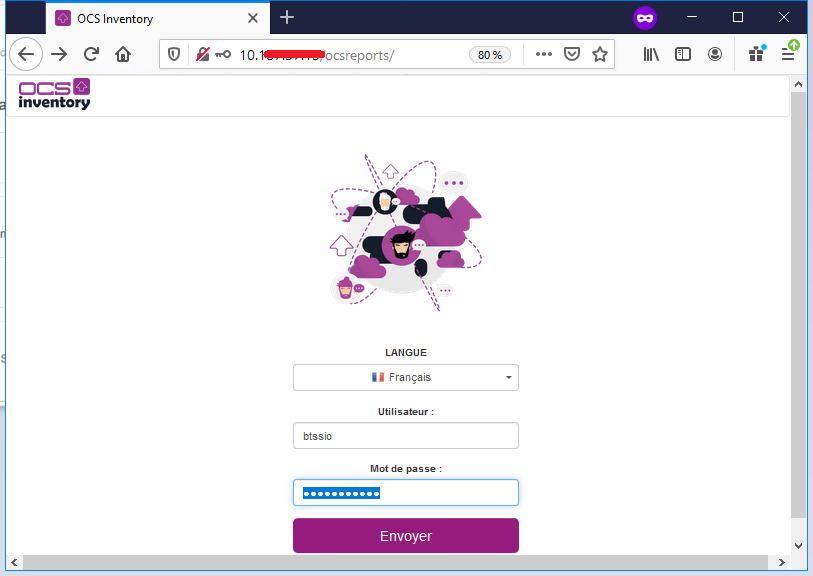 Vous pouvez visualiser l’inventaire et voir votre nouvel ordinateur client.
Vous pouvez visualiser l’inventaire et voir votre nouvel ordinateur client.
Pour visualiser l'inventaire, cliquez sur le lien Toutes les machines :
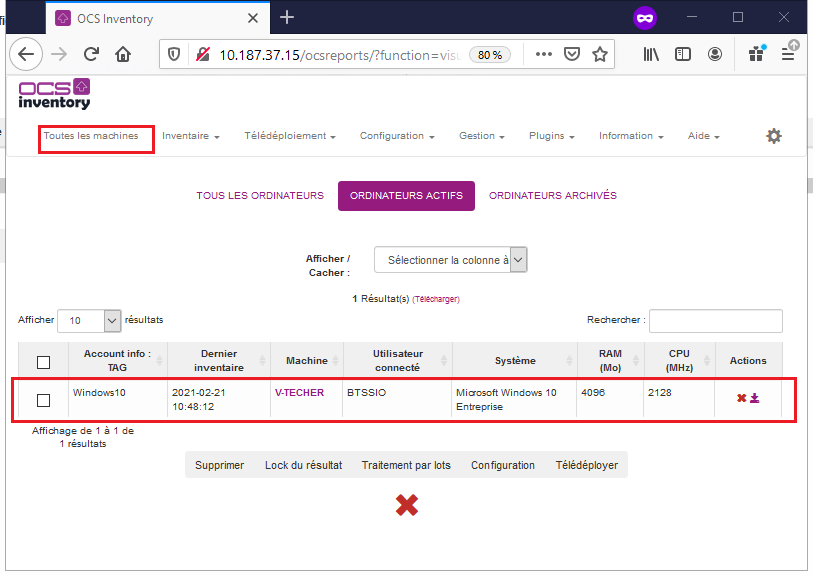 puis faites une recherche sur le nom de votre ordinateur.
puis faites une recherche sur le nom de votre ordinateur.
A chaque fois qu'un inventaire est effectué, l'agent enregistre sur le poste client, des informations dans le répertoire C:\ProgramData\OCS Inventory NG\Agent.
Pour visualisez ce dossier caché C:\ProgramData, à partir de l'Explorateur Windows :
* choisir le menu Affichage puis Option puis Modifier les options des dossiers et de recherche,
* dans l'onglet Affichage, cochez Afficher les fichiers, dossiers et lecteurs cachés.
Ce dossier contient au minimum les fichiers suivants :
* ocsinventory.ini: tous les paramètres de configuration de l'agent (l'adresse du serveur et ses paramètres d'authentification, l'adresse du proxy et ses paramètres d'authentification, les propriétés du service…),
* ocsinventory.dat : le fichier d'identité unique de l'ordinateur, basé sur l'adresse MAC et le nom d'hôte,
* last_state : l'état du dernier inventaire afin de détecter les changements entre deux inven-taires,
* history : l'historique des paquets déployés,
* Tous les fichiers de log créés par l'agent OCS Inventory NG.
Note: Vous devez arrêter le service OCS Inventory Service pour effectuer des modifications dans ces fichiers car ils sont protégés en écriture durant leur exécution.
Exemple de fichier ocsinventory.ini d’un client Windows 7 :
<code>
[OCS Inventory Agent]
ComProvider=ComHTTP.dll
Debug=1
Local=
NoSoftware=0
HKCU=0
NoTAG=0
IpDisc=
[HTTP]
Server=http://10.xxx.xxx.xxx/ocsinventory
SSL=1
CaBundle=cacert.pem
AuthRequired=0
User=
Pwd=
ProxyType=0
Proxy=
ProxyPort=0
ProxyAuthRequired=0
ProxyUser=
ProxyPwd=
[OCS Inventory Service]
PROLOGFREQ=24
OLDPROLOGFREQ=24
TTOWAIT=2160
</code>
PROLOGFREQ contient la valeur synchronisée à chaque connexion au serveur.
OLDPROLOGFREQ contient la valeur par défaut puis ensuite même valeur que PRO-LOG_FREQ.
La variable TTO_WAIT représente en secondes le nombre d'heures d'attente ; elle est décrémentée de 1 à chaque seconde par le service (le fichier service.ini est réécrit toutes les minutes). Lorsqu'elle arrive à 0, l'agent exécute la commande OCSinventory.exe suivi des options contenues dans le fichier ocsinventory.ini.
Cet agent va générer un fichier de log OCSInventory.log dans le répertoire C:\ProgramData\OCS Inventory NG\Agent et transmettre la remontée d'inventaire au serveur si l'inventaire est plus vieux que le nombre de jours spécifiés dans la variable FREQUENCY.
Une fois que le service a lancé l'agent, il recalcule de manière aléatoire le TTOWAIT compris entre 1 et la valeur de PROLOG_FREQ (convertie en secondes) synchronisée avec la variable correspondante sur le serveur OCSinventory.
À chaque installation, le contenu de la variable TTOWAIT est différent mais inférieur à 3 600 secondes (correspondant à 1 h qui est le contenu par défaut de la variable PROLOG_FREQ).
Pour forcer l'inventaire d'une machine immédiatement, il suffit d'exécuter la commande suivante :
<code>
OCSInventory.exe /SERVER=http://10.xxx.xxx.xxx/ocsinventory
</code>
Cet utilitaire est dans le dossier c:\Program Files (x86)\OCS Inventory Agent**
Vous pouvez aussi utiliser l'Applet Systray OCS Inventry NG : cliquez-droit sur l'applet dans la barre des tâches puis cliquez sur la commande Exécuter l'agent … maintenant.
Pour forcer l'inventaire d'une machine dans un temps défini :
* Arrêt du service OCS INVENTORY SERVICE
* Édition du fichier C:\ProgramData\OCS Inventory NG\Agent\ocsinventory.ini
* Affectation d'une faible valeur à TTO_WAIT (30 par exemple).
* Redémarrage du service OCS INVENTORY SERVICE
Ainsi, après 30 secondes le client doit être mis à jour dans l'inventaire.
Vous avez utilisé la procédure d'installation interactive de l'agent. Cette méthode oblige à effectuer ce processus sur chaque poste de votre réseau. Il est possible de scripter cette installation avec les options de la ligne de commande d'installation de l'agent OCS Inventory NG en mode service
Voici quelques paramètres qui peuvent être appelés en ligne de commande :
* /S pour lancer l'installeur en mode silencieux, sans interaction de l'utilisateur
* /NOSPLASH désactive les fenêtres d'affichage lorsque l'installeur est lancé
* /NO_SYSTRAY Pour ne pas créer un raccourci dans le dossier de démarrage “All Users” pour démarrer l'applet du systray quand l'utilisateur ouvre une session.
* /NOW pour lancer un premier inventaire à la fin de l'installation
* /NOSOFTWARE pour ignorer les logiciels installés
Vous pouvez aussi passer les paramètres de ligne de commande suivants à l'installeur
* /SERVER= (adresse IP ou nom DNS du serveur de Communication OCS Inventory)
* /PROXY_TYPE=
* /PROXY=
* /DEBUG= (un fichier de log au nom de la machine est créé dans le répertoire d'installation à chaque remontée d'inventaire)
* /TAG=
Exercice Installation de l'agent OCS Inventory en ligne de commande :
En vous aidant des informations disponibles sur la liste des arguments et leur signification à l’adresse du Wiki : http://wiki.ocsinventory-ng.org/, écrivez la commande avec les paramètres nécessaires pour l’installation d’un client Windows sans interface graphique et sans intervention de l’utilisateur. Indiquez dans le champ TAG la bonne version de votre client (Windows 10, Windows Server, Debian, etc.).
===== Retour à l'activité ===== * A6 - La collecte d’informations pour OCS Inventory-NG